・目標
シリアル通信を行いアクセスポイントに
接続すること
・使用したもの
FT-232RQ USBシリアル変換モジュール(980円 秋月電子)
ESP-WROOM-02(550円 秋月電子)
ブレッドボード
ジャンパワイヤ
単3乾電池(2個)
USBコード
ノートパソコン(windows10)
ArduinoIDE
・方法
(1)FT-232RQ USBシリアル変換モジュールのドライバをインストール
まずはFT-232RQ USBシリアル変換モジュールのドライバをhttp://www.ftdichip.com/Drivers/VCP.htmからインストールした。開発環境がwindows10なので図1の赤丸の部分をクリックしダウンロード。そしてexeファイルをクリックしてインストールを実行する。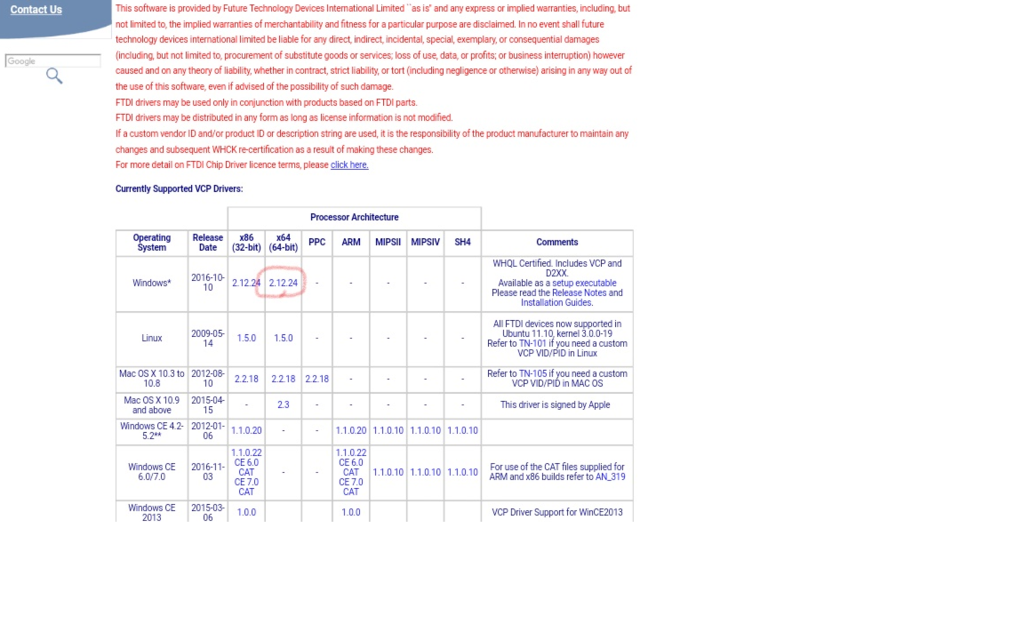
図1:USBシリアル変換モジュールのドライバインストール
(2)回路を組み立てる
まずは以下の図2(写真を図3に示した)のように回路を組む。ESP-WROOM-02には回路の組み方で2種類のモードを使うことが出来る。表1、表2に示した。今回はATコマンドを用いて通信したいのでFlash Boot Modeを使用する。RSTピンにジャンパワイヤを刺してマイナスに刺してから抜く。これを行うことでリセットされ任意のモードが実行される。
表1:UART Download mode
|
ピン |
接続先 |
|
GPIO15 |
Low |
|
GPIO0 |
Low |
|
GPIO2 |
High |
表2:Flash Boot Mode
|
ピン |
接続先 |
|
GPIO15 |
Low |
|
GPIO0 |
High |
|
GPIO2 |
High |
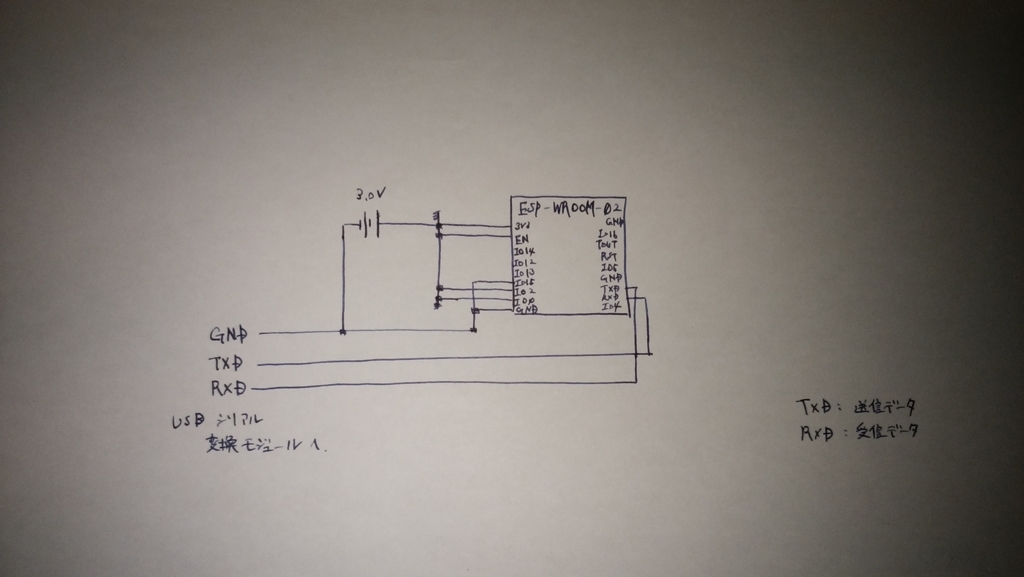
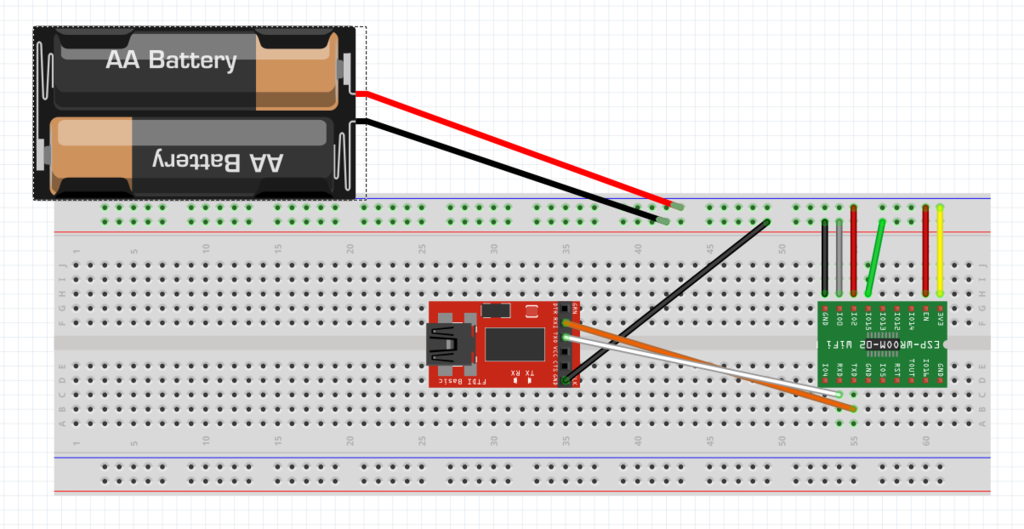
図2:Flash Boot Mode 回路図

図3:組み上げた回路
(3)シリアル通信(準備編)
arduinoIDEのシリアル通信を開いておく(図4)。速度設定と改行設定は表3のように設定をした。速度設定は115200 bps、改行CRおよびLFに設定しておく。この時COMポートが対応しているか確認しておく。確認方法はまずコントローラパネルを開きデバイスマネージャーを開く
その次にシリアル変換モジュールを図3を参照してESP-WROOM-02に接続。このときシリアル変換モジュールのTXDをESP-WROOM-02のRXDに接続。シリアル変換モジュールのRXDも同様。GNDはマイナスに接続すること。RXDは受信データ、TXDは送信データの意味。
うまく接続出来ると画面に文字化けした文字が表れる。
(4)シリアル通信(ATコマンド)
”ATコマンドとは、通信機器の制御や設定を行うための簡易な言語の一つ。”
(http://sp.e-words.jp/w/ATコマンド.htmlより引用)
ATと入力し送信、OKと返答がくればうまく接続されている。
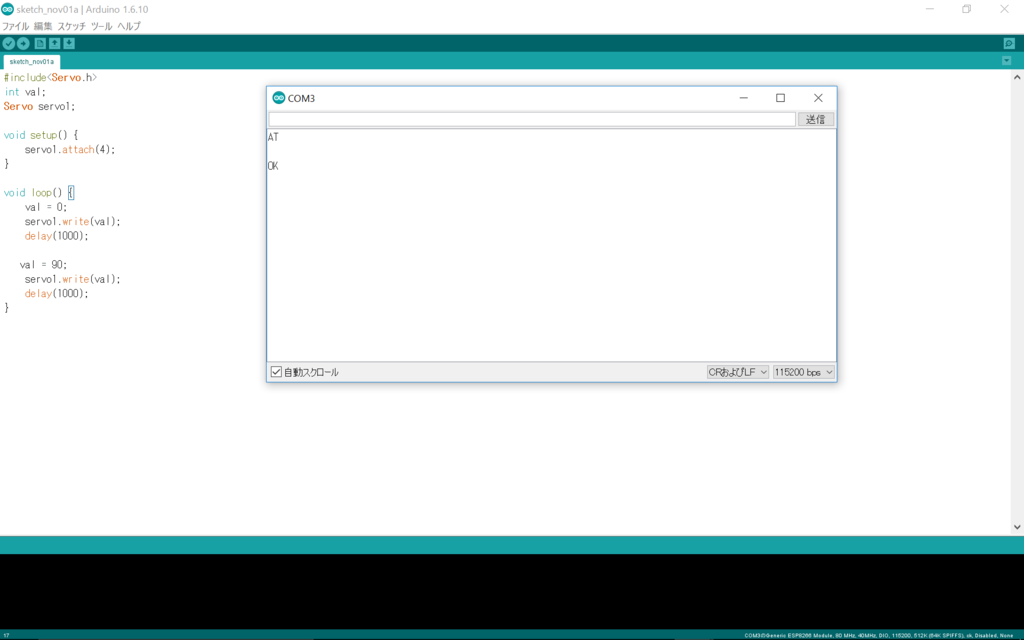
図4: ATコマンド
モードの設定
AT+CWMODE_DEF=1
アクセスポイントの一覧の表示
AT+CWLAP
を入力
AT+CWJAP="your SSID","your PASSWORD"
アクセスポイントに接続完了
〈参考文献〉
http://0n0.fc2web.com/kiso/serial.html
http://deviceplus.jp/hobby/entry0032/
http://qiita.com/dz_/items/27c2e19981e0bcddcf66
http://qiita.com/husky774rr/items/1b50e515413a656d1be5
 |
>秋月電子【FT232RL】USBシリアル変換モジュールキット 価格:864円 |
![]()
